题目内容
PPT幻灯片放映时切换图片大小的设置方法
题目答案
步骤1:切换至“插入”选项卡中“文本”选项组,单击“对象”按钮,如图1所示。
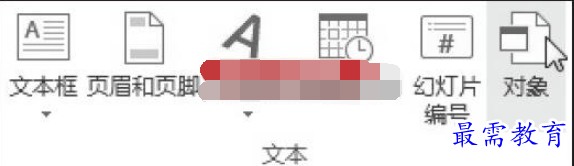
图1 “对象”按钮
步骤2:弹出“插入对象”对话框,单击“新建”单选按钮,在“对象类型”列表框中选择“Microsoft Office PowerPoint演示文稿”选项,然后单击“确定”按钮,如图2所示。
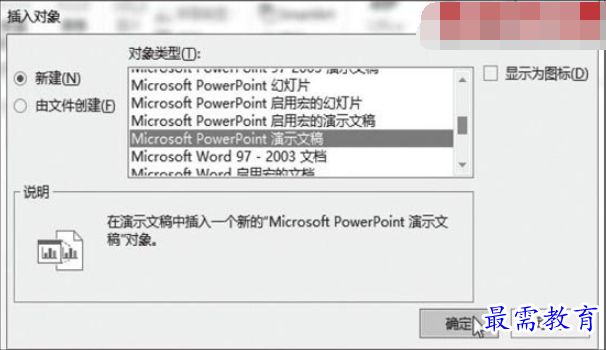
图2 “插入对象”对话框
步骤3:此时在演示文稿中插入一个PowerPoint演示文稿对象,插入图片。如图3所示。
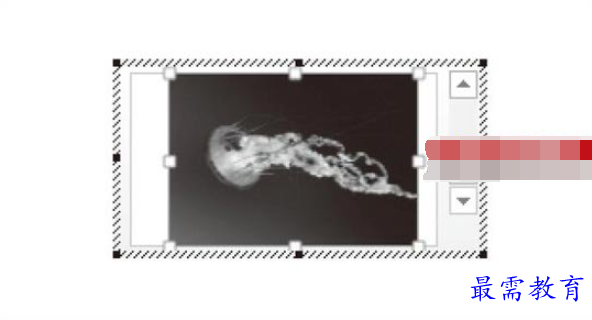
图3 插入图片
步骤4:切换至“幻灯片放映”选项卡,在“开始放映幻灯片”选项组中单击“从当前幻灯片开始”按钮,进入幻灯片放映视图,如图4所示。

图4 “从当前幻灯片开始”按钮
步骤5:单击鼠标右键,在弹出的快捷菜单中选择“放大”选项,如图5所示。
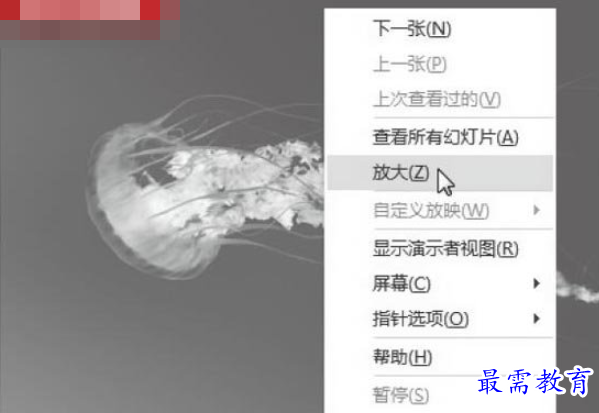
图5 “放大”选项
步骤6:单击屏幕中的小图片,即可显示放大的图片,如图6所示。
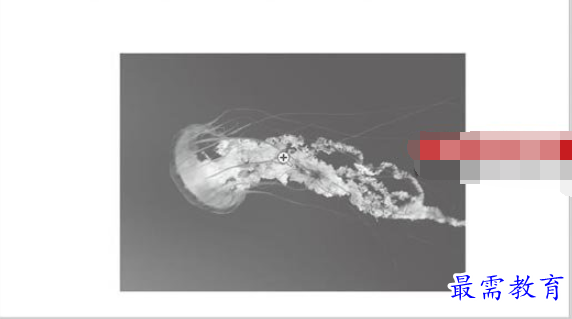
图6 放大图片
步骤7:再次单击图片,即可缩小图片,如图7所示。
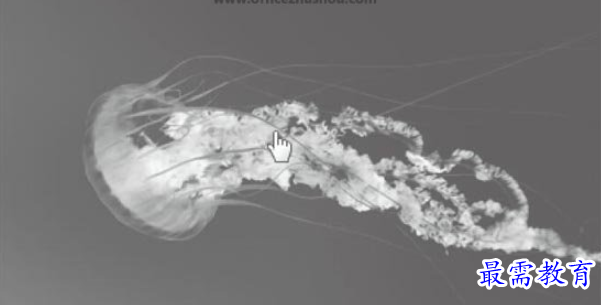
图7 缩小图片




点击加载更多评论>>